Step 2:ノーマルクリーニングの方法
メモ メディアがセットアップ済みの場合、クリーニング後、テストプリントを行うメニューが表示されます。オンにすると、クリーニングの後にテストプリントを行います。
手順
-
ヘッドクリーニングでノーマルクリーニングを選択し、実行をクリックする。
クリーニング中です。とステータスが表示されます。
ユーティリティのホーム画面上部に、クリーニングの残り時間の目安が表示されます。
終了すると、もとの画面に戻ります。
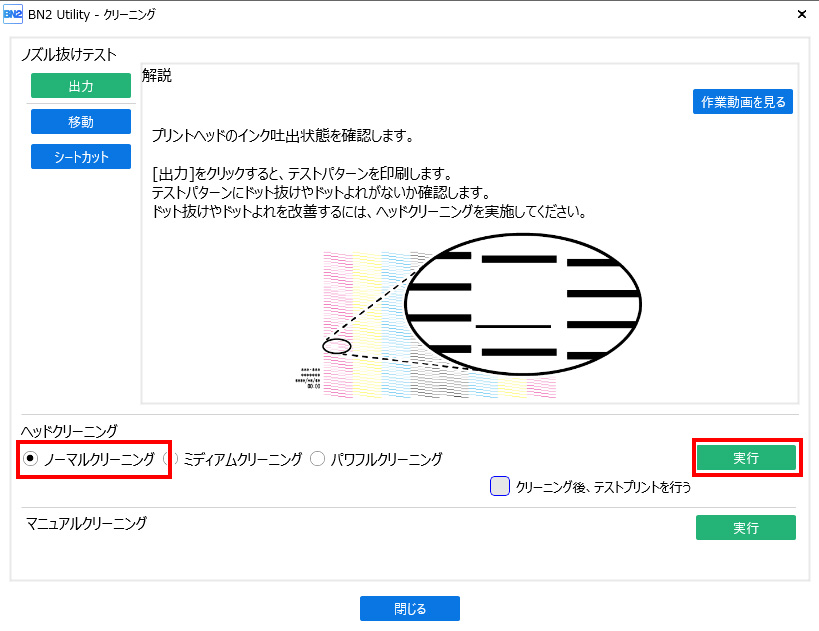
-
出力をクリックする。
テストパターンの印刷を開始します。
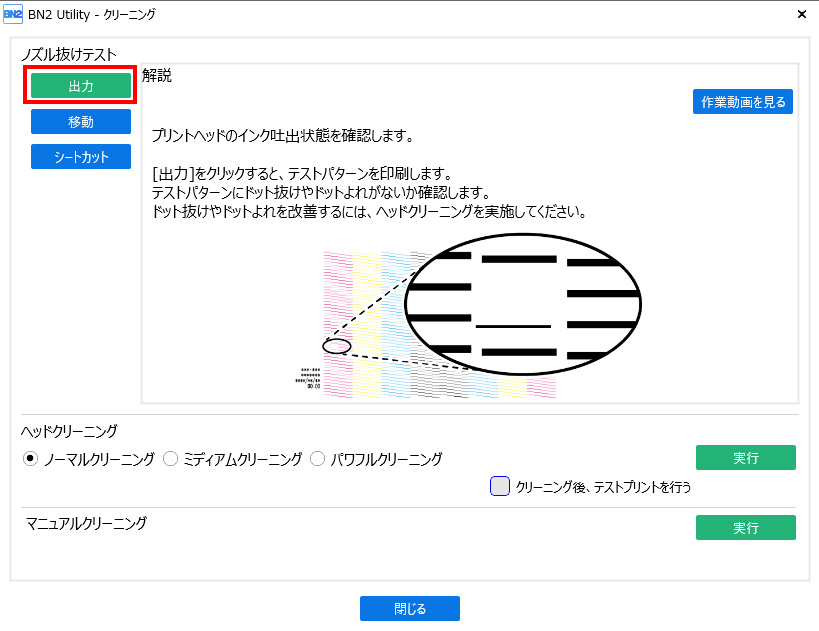
-
テストパターンにドット抜けやドットよれがないか確認する。
ブロックに欠けがあると、ドット抜けの状態です。ブロックに崩れや傾きがあると、ドットよれの状態です。
メモ- ドット抜けやドットよれが無くならなかった場合は、もう一度ノーマルクリーニングを行ってください。
- ノーマルクリーニングを数回行ってもドット抜けやドットよれなどが直らないときは、別の方法でクリーニングを行ってください。
-
正面カバーを開けた場合は、正面カバーを閉じる。
ドット抜けやドットよれが無い場合は、出力の準備は完了です。
- 閉じるをクリックして、もとの画面に戻る。